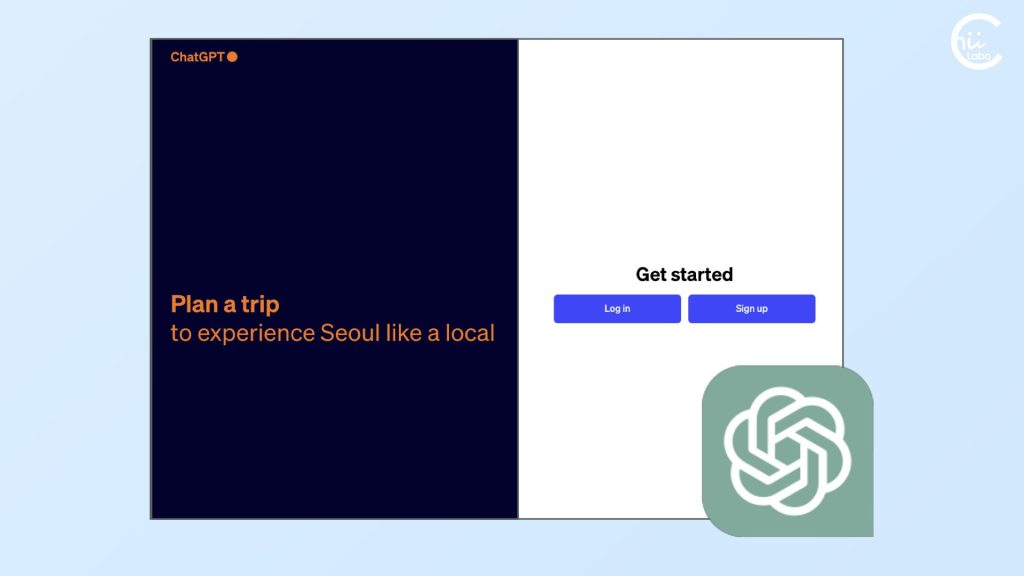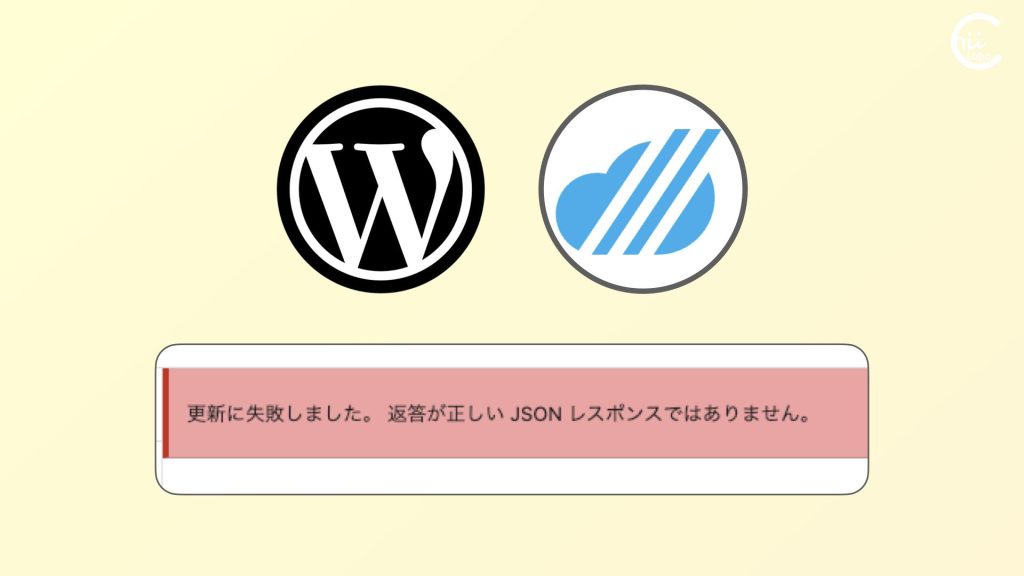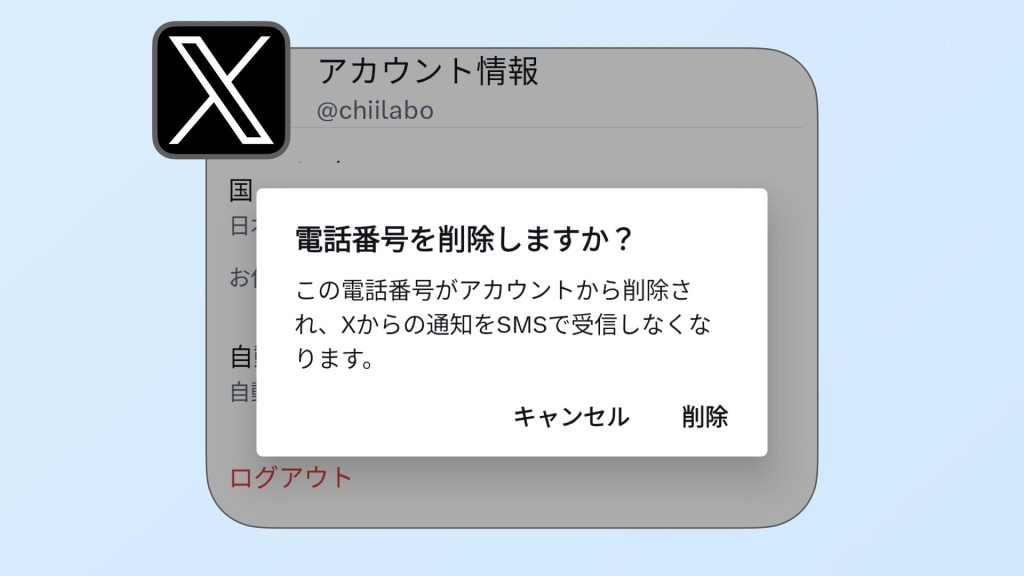ChatGPTのリンク(https://chat.openai.com/chat)を開くと、すぐにメインの操作画面が表示されない場合があります。
それは、本人確認(認証)の必要があるからてす。
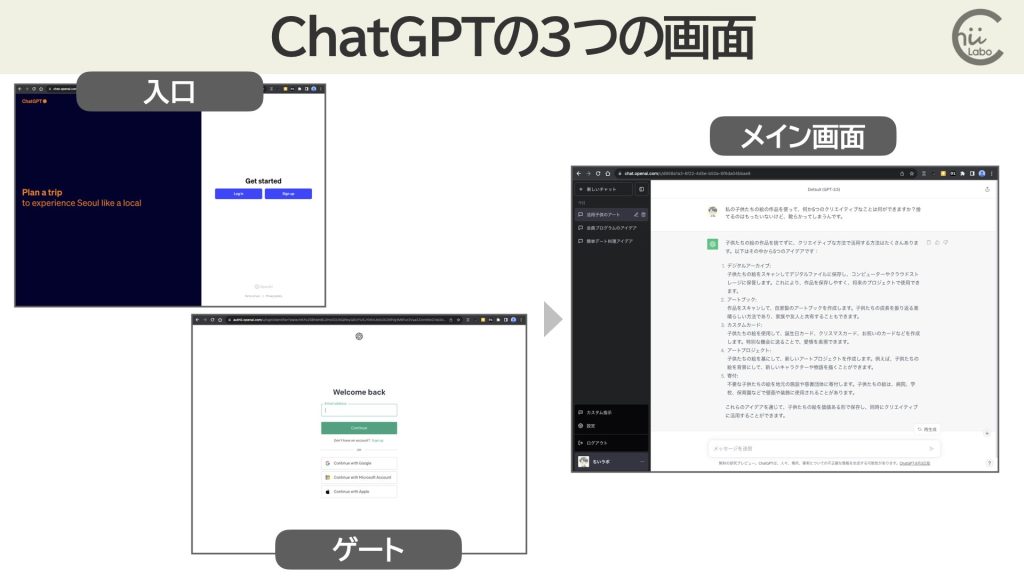
前回のアクセスから時間が経過すると、「ログインページ」が表示されます。
二度目以降の場合は、「Log in」のボタンを押します。
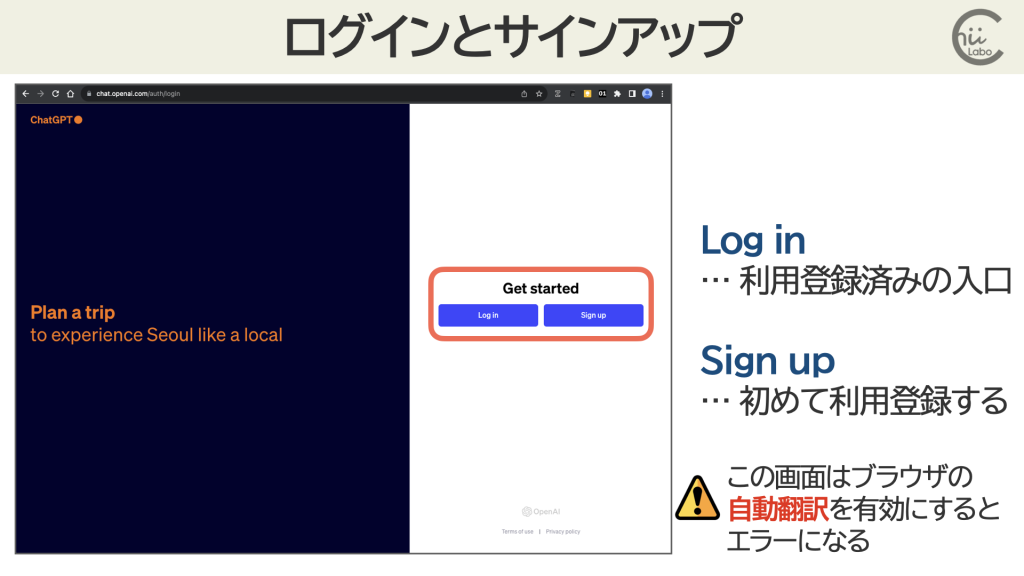
認証方法は、大きく2通りあります。
- ChatGPT(OpenAI)にメール・パスワードを登録しているパターンと、
- 既存のアカウントと連携しているパターンです。
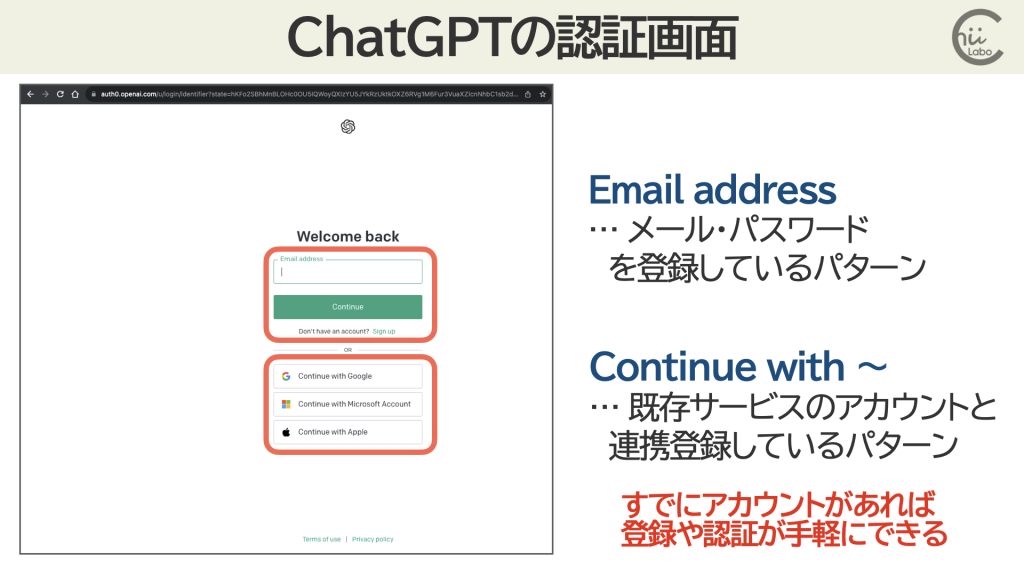
例えば、Androidスマートフォンを利用しているなど、日ごろからGoogleサービスを利用しているなら、Googleアカウントと連携すれば登録・認証が簡単にできます。
ChatGPTのメイン画面では、右側の作業領域でメッセージを送信とChatGPTからの応答を閲覧します。
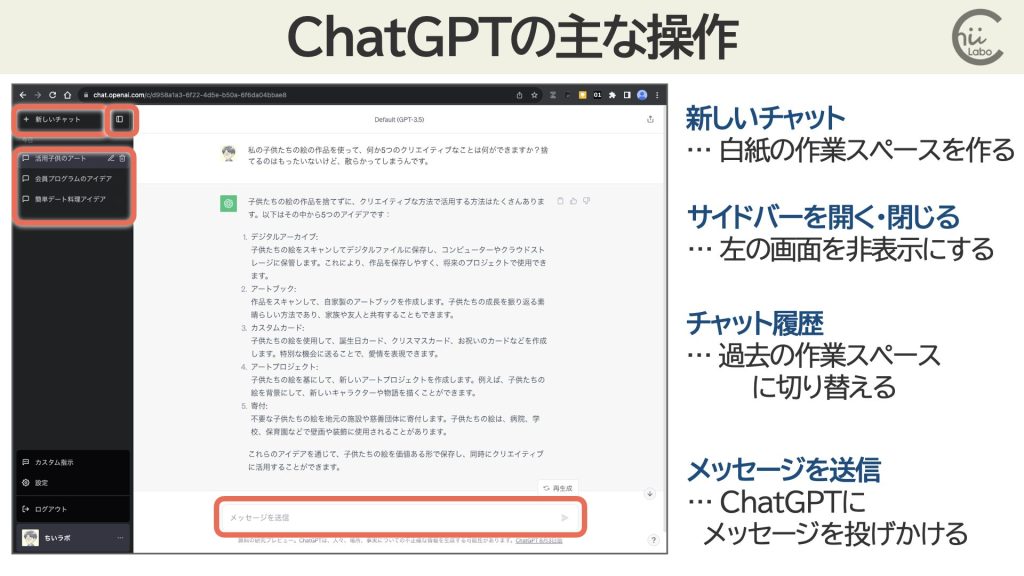
ChatGPTとのやり取り(チャット)は、自動的に会員と紐付けられて保存されます。
左には「サイドバー」があり、新しいチャットや過去のチャットに切り替えることができます。
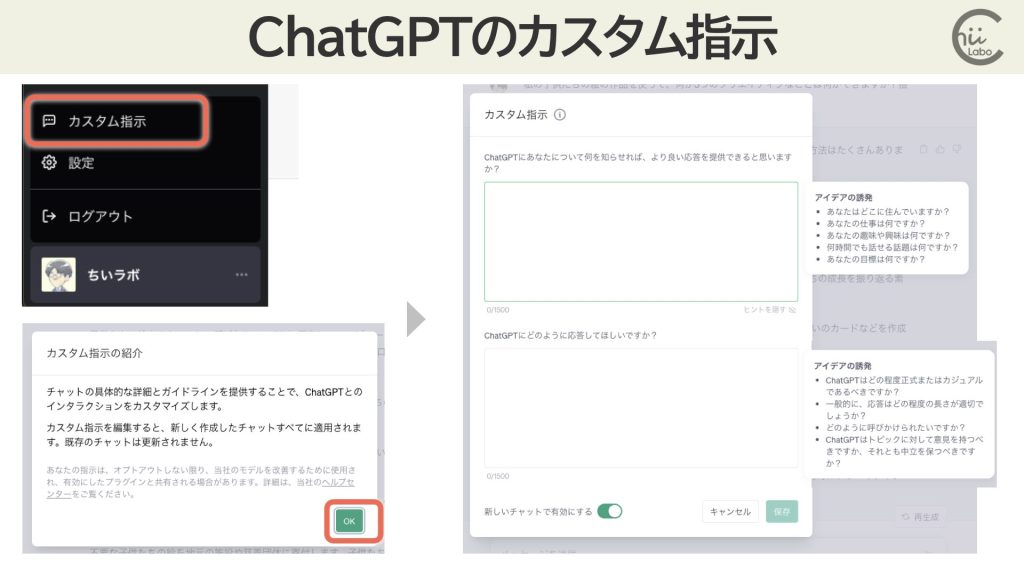
こちらもどうぞ。
QRコードを読み込むと、関連記事を確認できます。